AutoCAD2009单机版许可手册
- 格式:pdf
- 大小:364.04 KB
- 文档页数:18
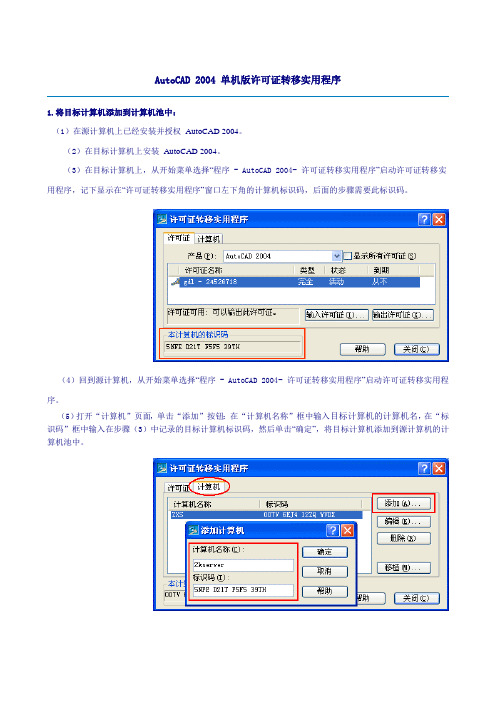
AutoCAD 2004 单机版许可证转移实用程序1.将目标计算机添加到计算机池中:(1)在源计算机上已经安装并授权AutoCAD 2004。
(2)在目标计算机上安装AutoCAD 2004。
(3)在目标计算机上,从开始菜单选择“程序- AutoCAD 2004-许可证转移实用程序”启动许可证转移实用程序,记下显示在“许可证转移实用程序”窗口左下角的计算机标识码,后面的步骤需要此标识码。
(4)回到源计算机,从开始菜单选择“程序- AutoCAD 2004-许可证转移实用程序”启动许可证转移实用程序。
(5)打开“计算机”页面,单击“添加”按钮:在“计算机名称”框中输入目标计算机的计算机名,在“标识码”框中输入在步骤(3)中记录的目标计算机标识码,然后单击“确定”,将目标计算机添加到源计算机的计算机池中。
2.从源计算机输出许可证:(1)在源计算机上,打开“许可证”页面,选择要输出的许可证,然后单击“输出许可证(X)…”按钮。
“输出许可证”对话框显示 Autodesk 产品和许可证的名称,并列出计算机列表中所有计算机的名称和标识码。
(2)在“输出到”列表中,选择一个目标计算机,检查注释以确认目标计算机的标识码正确。
注意:a)输出的许可证只能转移到该目标计算机上。
不能已经选定一个目标计算机,然后将许可证传输到另一台计算机上。
b)此处显示的标识码必须与目标计算机上的标识码完全匹配。
(3)在“输出类型”下,选择输出类型:a)传输代码:以传递号码的形式传递许可证。
如果是首次将许可证传递到此计算机,则“传输号码”选项不可用。
必须使用“传输文件”选项。
b)传输文件:用传输文件来传递许可证。
在此选项旁边的框中输入传递文件的完整路径,或者选择“浏览”选择文件名。
可以将文件传递到软盘或共享网络目录中。
许可证转移实用程序在指定的位置创建 AutoCAD 2004.plu 文件。
可以将此文件输入到需要运行 AutoCAD 2004 的计算机上。


AutoCAD2008\2009 安装说明网络版安装分:安装服务器许可管理器、注册、配置服务器和客户机安装四部分。
1.1服务器安装1.插入安装光盘,自动启动出现“初始化”进度条(或双击光盘根下的“Setup.exe”启动),完成初始化后打开安装1向导。
如图1,单击“安装工具和实用程序”。
图12.按图2选择第1和3项,单击“下一步”。
图23.在图3中选择“我接受”,单击“下一步”。
图3 4.在图4中单击“配置”打开许可管理器配置对话框。
图45.在图5中确认选择顶部的“Autodesk Network License Manager”(许可管理器),设置安装路径,单击“下一步”。
图56.至此许可管理器配置完成。
在图6中选择顶部的“Autodesk CAD Manager Tools”。
图67.在图7中设置安装路径,单击“下一步”。
图7 8.至此配置完成。
在图8中单击“配置完成”。
图89.在图9中确认刚才的设置,单击“安装”开始安装,如图10。
图9图1010.在图11中单击“完成”结束安装。
图111.2软件注册服务器安装完成后首先要配置服务器,并向Autodesk注册,获得授权文件后才能使用。
1.在桌面上双击“LMTOOLS”图标,或从Windows的“开始 - 所有程序– Autodesk - Autodesk NetworkLicense Manager - LMTOOLS”命令,如图1,启动许可管理器。
图12.如图2设置,单击顶部的“System Settings”选项卡。
图2 3.在图3拷贝服务器机器名和网卡物理地址,如下图所示。
粘贴到下一步的邮件中。
图3 4.按下列格式发邮件给Autodesk公司注册部:prod.reg.chn@注册软件。
使用者信息:联系人:XXX 职务:XXX单位: XXXXXXX设计院地址:XXXXXXXXXXXXXXXX 邮编:XXXXXXXXXXX电话: XXXXXXXX 传真: XXXXXXXXX电子邮件: XXXXX@经销商:北京北纬华元软件科技有限公司东北办事处_沈阳软件信息:产品名称:AutoCAD Revit Architevture 2009许可数量:50服务器机器名:RNL-QJ网卡物理地址: 0019d2903411系列号:349-12345678(原软件序列号:343-23456781 如果是升级版本,才需要填写老版本序列号)5.注册部收到邮件后会自动发送收条,如图4,并将在 2 个小时后回复。


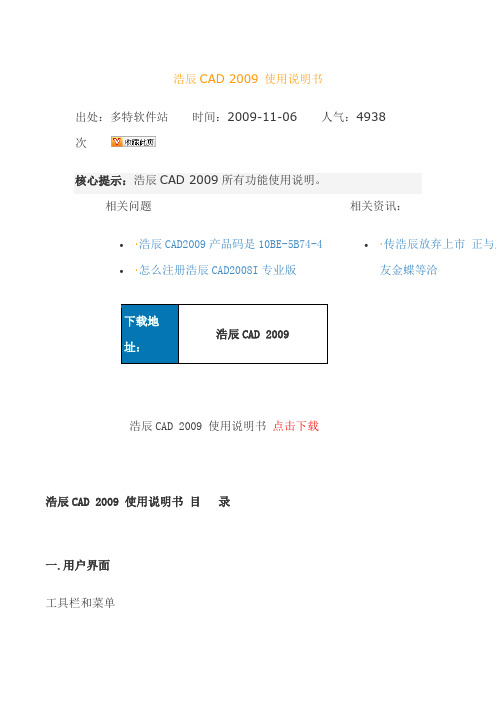
浩辰CAD 2009 使用说明书出处:多特软件站时间:2009-11-06 人气:4938 次核心提示:浩辰CAD 2009所有功能使用说明。
相关问题∙·浩辰CAD2009产品码是10BE-5B74-4∙·怎么注册浩辰CAD2008I专业版相关资讯:∙·传浩辰放弃上市正与用友金蝶等洽浩辰CAD 2009 使用说明书点击下载浩辰CAD 2009 使用说明书目录一.用户界面工具栏和菜单常用的命令、设置和模式都可以通过使用菜单和工具栏访问。
命令行窗口在命令窗口中可以显示命令、系统变量、选项、信息和提示。
设计中心块参照、外部参照和其他内容都可以通过设计中心来集中管理。
自定义绘图环境可以自定义工作环境中的许多元素以满足各种不同用户的需要。
工具选项板工具选项板是“工具选项板”窗口中选项卡形式的区域,提供组织、共享和放置块及填充图案的有效方法。
二.绘制与保存图形创建新图形从头开始创建图形,使用向导创建图形,使用样板文件开始创建图形都可以创建新图形。
无论采取哪种方法,都可以选择测量单位和其他单位格式惯例。
打开和保存图形可以打开已经存在的图形,甚至是损坏的图形。
可以自动保存和备份图形。
修复或恢复图形图形文件损坏后或程序意外终止后,可以通过使用命令查找并更正错误或通过恢复为备份文件,修复部分或全部数据。
三.控制图形视图平移和缩放平移视图可以让用户重新确定其在绘图区域中的位置,缩放视图可以让用户更改显示比例。
保存和恢复视图视图保存后,可以在布局和打印或者需要参考特定的细节时恢复它们。
指定三维视图控制三维导航的显示、投影和可视化工具。
在模型空间中显示多个视图为了在模型空间一次同时查看多个视图,可将图形区域分隔成多个单独的观察区域,该区域称为视口。
也可以将视口的排列保存起来以便随时重复利用。
四.创建和修改对象使用精度工具用户需要构造精确的图形时可以使用这些工具,而不用繁琐的计算。
绘制对象图形是由对象组成的。
13.2.3 交集运算在“功能区”选项板中选择“默认”选项卡,在“实体编辑”面板中单击“交集”按钮,或单击“菜单浏览器”按钮,在弹出的菜单中选择“修改”|“实体编辑”|“交集”命令(INTERSECT),就可以利用各实体的公共部分创建新实体创建新实体。
13.2.4 干涉运算在“功能区”选项板中选择“默认”选项卡,在“实体编辑”面板中单击“干涉检查”按钮,或单击“菜单浏览器”按钮,在弹出的菜单中选择“修改”|“三维操作”|“干涉检查”命令(INTERFERE),可以对对象进行干涉运算运算。
13.2.5 编辑实体边在AutoCAD的“功能区”选项板中选择“默认”选项卡,在“实体编辑”面板中单击编辑实体面按钮,或单击“菜单浏览器”按钮,在弹出的菜单中选择“修改”|“实体编辑”子菜单中的命令,可以编辑实体的边,如提取边、复制边、着色边等制边、着色边等。
13.2.6 编辑实体面在AutoCAD的“功能区”选项板中选择“默认”选项卡,在“实体编辑”面板中单击编辑实体面按钮,或单击“菜单浏览器”按钮,在弹出的菜单中选择“修改”|“实体编辑”子菜单中的命令,可以对实体面进行拉伸、移动、偏移、删除、旋转、倾斜、着色和复制等操作。
13.2.7 实体清除、分割、抽壳与检查在AutoCAD的“功能区”选项板中选择“默认”选项卡,使用“实体编辑”面板中的清除、分割、抽壳和检查工具,或单击“菜单浏览器”按钮,在弹出的菜单中选择“修改”|“实体编辑”子菜单中的相关命令,可以对实体进行清除、分割、抽壳和检查操作。
13.2.8 剖切实体在“功能区”选项板中选择“默认”选项卡,使用“实体编辑”面板中单击“剖切”按钮,或单击“菜单浏览器”按钮,在弹出的菜单中选择“修改”|“三维操作”|“剖切”命令(SLICE),可以通过剖切现有实体来创建新实体。
13.2.9 加厚“功能区”选项板中选择“默认”选项卡,使用“实体编辑”面板中单击“加厚”按钮,或单击“菜单浏览器”按钮,在弹出的菜单中选择“修改”|“三维操作”|“加厚”命令(THICKEN),可以通过加厚曲面从任何曲面类型创建维实体型创建三维实体。
第1章AutoCAD 2009入门AutoCAD是由美国Autodesk公司开发的通用计算机辅助绘图与设计软件包,可以帮助用户绘制二维和三维图形。
在目前的计算机绘图领域,AutoCAD 是使用最为广泛的计算机绘图软件。
是使用最为广泛的计算机绘图软件教学重点与难点 AutoCAD的基本功能AutoCAD 2009的工作空间图形文件的基本操作1.1 AutoCAD的基本功能AutoCAD具有功能强大、易于掌握、使用方便、体系结构开放等特点,能够绘制平面图形与三维图形、标注图形尺寸、渲染图形以及打印输出图纸,深受广大工程技术人员的欢迎。
创建与编辑图形标注图形尺寸渲染三维图形输出与打印图形1.1.1 创建与编辑图形AutoCAD的“菜单浏览器”按钮中包含着丰富的绘图命令,使用它们可以绘制直线、构造线、多段线、圆、矩形、多边形、椭圆等基本图形,也可以将绘制的图形转换为面域,对其进行填充。
单击“菜单浏览器”按钮后面的,在弹出的菜单中选择“修改”菜单中的各种命令,便可以绘制出各种各样的二维图形。
绘制二维图形绘制三维图形绘制轴测图1.1.2 标注图形尺寸尺寸标注是向图形中添加测量注释的过程,是整个绘图过程中不可缺少的步。
单击菜单浏览器按钮,在弹出的菜单中选择标注菜单中的的一步。
单击“菜单浏览器”按钮,在弹出的菜单中选择“标注”菜单中的子命令,可以在图形的各个方向上创建各种类型的标注,也可以方便、快速地以一定格式创建符合行业或项目标准的标注。
1.1.3 渲染三维图形在AutoCAD中,可以运用雾化、光源和材质,将模型渲染为具有真实感的图像。
如果是为了演示,可以渲染全部对象;如果时间有限,或显示设备和图形设备不能提供足够的灰度等级和颜色,就不必精细渲染;如果只需快速查看设计的整体效果,则可以简单消隐或设置视觉样式。
1.1.4 输出与打印图形AutoCAD不仅允许将所绘图形以不同样式通过绘图仪或打印机输出,还能够将不同格式的图形导入AutoCAD或将AutoCAD图形以其他格式输出。
Autodesk单机版许可手册2008 年 3 月版权所有©2008 Autodesk, Inc.。
保留所有权利。
除非获得 Autodesk, Inc. 的批准,否则本出版物或其任何部分,均不允许任何人因任何目的、以任何形式、采用任何方法予以复制。
本出版物中包含的某些材料经过版权所有者的允许可以进行复制。
商标以下是 Autodesk, Inc. 在美国和其他国家/地区的注册商标或商标:3DEC(设计/徽标)、3December、、3ds Max、ActiveShapes、Actrix、ADI、Alias、Alias(swirl 设计/徽标)、AliasStudio、Alias|Wavefront(设计/徽标)、ATC、AU GI、AutoCAD、AutoCAD LearningAssistance、AutoCAD LT、AutoCAD Simulator、AutoCAD SQL Extension、AutoCAD SQL Interface、Autodesk、Autodesk Envision、Autodesk Insight、Autodesk Intent、Autodesk Inventor、Autodesk Map、Autodesk MapGuide、Autodesk Streamline、AutoLISP、AutoSnap、AutoSketch、AutoTrack、Backdraft、Built with ObjectARX(徽标)、Burn、Buzzsaw、CAiCE、Can You Imagine、Character Studio、Cinestream、Civil 3D、Cleaner、Cleaner Central、ClearScale、Colour Warper、Combustion、Communication Specification、Constructware、Content Explorer、Create>what's>Next>(设计/徽标)、Dancing Baby(图像)、DesignCenter、Design Doctor、Designer's Toolkit、DesignKids、DesignProf、DesignServer、DesignStudio、Design|Studio(设计/徽标)、Design Your World、Design Your World(设计/徽标)、DWF、DWG、DWG(徽标)、DWG TrueConvert、DWG TrueView、DXF、EditDV、Education by Design、Exposure、Extending the Design Team、FBX、Filmbox、FMDesktop、Freewheel、GDX Driver、Gmax、Heads-up Design、Heidi、HOOPS、HumanIK、i-drop、iMOU T、Incinerator、IntroDV、Inventor、Inventor LT、Kaydara、Kaydara(设计/徽标)、LocationLogic、Lustre、Maya、Mechanical Desktop、MotionBuilder、Mudbox、NavisWorks、ObjectARX、ObjectDBX、Open Reality、Opticore、Opticore Opus、PolarSnap、PortfolioWall、Powered with Autodesk Technology、Productstream、ProjectPoint、ProMaterials、Reactor、RealDWG、Real-time Roto、Recognize、Render Queue、Reveal、Revit、Showcase、ShowMotion、SketchBook、SteeringWheels、StudioTools、Topobase、Toxik、ViewCube、Visual、Visual Bridge、Visual Construction、Visual Drainage、Visual Hydro、Visual Landscape、Visual Roads、Visual Survey、Visual Syllabus、Visual Toolbox、Visual Tugboat、Visual LISP、Voice Reality、Volo、Wiretap 和 WiretapCentral。
以下是 Autodesk Canada Co. 在美国和/或加拿大和其他国家/地区的注册商标或商标:Backburner、Discreet、Fire、Flame、Flint、Frost、Inferno、Multi-Master Editing、River、Smoke、Sparks、Stone 和 Wire。
所有其他品牌名称、产品名称或商标均属于其各自的持有者。
免责声明本出版物和其中包含的信息由 AUTODESK, INC. 按照其实际状态(以“AS-IS”方式)提供。
AUTODESK, INC. 对这些材料不作任何明确或隐含的担保,包括但不仅限于对适销性和针对特定用途的适用性的担保。
Published by:Autodesk, Inc.111 Mclnnis ParkwaySan Rafael, CA 94903, USA目录第 1 章Autodesk 单机版许可快速入门 . . . . . . . . . . . . . . . . . . . 1简介 . . . . . . . . . . . . . . . . . . . . . . . . . . . . . . . . . . . . . 1管理单机许可 . . . . . . . . . . . . . . . . . . . . . . . . . . . . . . . . 2检查产品信息 . . . . . . . . . . . . . . . . . . . . . . . . . . . . . 2查看产品信息 . . . . . . . . . . . . . . . . . . . . . . . . . . 2将许可信息保存为文本文件 . . . . . . . . . . . . . . . . . . . 3更新序列号 . . . . . . . . . . . . . . . . . . . . . . . . . . . 3注册并激活 Autodesk 产品 . . . . . . . . . . . . . . . . . . . 4将单机许可从一台计算机移到另一台计算机 . . . . . . . . . . . 7第 2 章许可错误疑难解答 . . . . . . . . . . . . . . . . . . . . . . . . . . 9许可错误 . . . . . . . . . . . . . . . . . . . . . . . . . . . . . . . . . . . 9硬件更改导致的错误 . . . . . . . . . . . . . . . . . . . . . . . . . . 9更改许可文件导致的错误 . . . . . . . . . . . . . . . . . . . . . . . 10重新安装操作系统导致的错误 . . . . . . . . . . . . . . . . . . . . 10更改系统日期和时间导致的错误 . . . . . . . . . . . . . . . . . . . 10索引 . . . . . . . . . . . . . . . . . . . . . . . . . . . . . . . . 13iiiiv1 Autodesk 单机版许可快速入门本手册提供了关于管理单用户工作站上的 Autodesk®单机许可的信息和说明。
如果运行的是网络版的 Autodesk 产品,请向管理员咨询关于管理网络许可的信息。
简介单机许可允许用户在单台工作站上运行 Autodesk 产品。
要获得许可,请注册产品。
从第一次启动 Autodesk 产品开始,用户可以在指定天数内以试用模式使用该产品。
Autodesk 产品之间试用模式处于激活状态的天数不同。
用户可以在试用期期满之前的任意时间注册许可。
试用期期满后,用户必须注册产品才能运行 Autodesk 产品。
注册产品时,用户会收到一个激活码。
联机注册时,将自动从 Autodesk 检索激活码,然后产品启动。
脱机注册时,用户可以从 Autodesk 请求一个激活码。
收到激活码后,用户可以在“产品激活”向导中手动输入激活码。
每次启动未注册的产品时,都将显示“产品激活”向导。
注意如果要在双引导模式操作系统的两个操作系统中都安装和使用 Autodesk 产品,则必须为每个操作系统取得单独的激活码。
有关注册和激活产品的详细信息,请参见产品的《单机版安装手册》,该手册可以从安装向导上“文档”链接或产品的帮助系统中找到。
删除安装产品时许可文件将保留在工作站上。
如果在同一工作站上重新安装 Autodesk产品,许可信息将仍然有效,不需要重新激活产品。
1管理单机许可本节包含有关高级单机许可任务(例如许可类型和行为)、查看产品信息、将许可文件另存为文本文件、更新序列号、注册和激活产品以及移动许可的信息。
检查产品信息用户可以查看有关 Autodesk 产品和产品许可的详细信息(例如许可使用类型和许可行为),然后将此信息另存为文本文件。
许可使用类型商业以商业方式购买的产品的许可。
非销售许可非商业销售产品的许可。
教育版 (EDU)专门用于教育机构的许可。
学生版用于使用 Autodesk 产品作为课程内容的学生的许可。
许可行为试用许可允许个人以试用模式在指定天数内试用产品。
试用期从第一次启动产品开始。
试用期期满,必须注册和激活产品才能继续使用。
永久允许永久使用 Autodesk 产品。
可延长期限允许在某个期限内使用 Autodesk 产品。
该期限可以随时延长。
不可延长期限允许在某个期限内使用 Autodesk 产品。
该期限不能延长。
查看产品信息可以查看有关 Autodesk产品和产品许可的详细信息,例如许可使用类型和许可行为。
查看产品信息的步骤1启动 Autodesk 产品。
2 | 第 1 章Autodesk 单机版许可快速入门2在“帮助”菜单中,单击“关于”。
3在“关于[Autodesk 产品]”窗口中,单击“产品信息”。